ワードマクロで、フォームをコピーして修正して使いたいとき、同一プロジェクト内ではコピーできないです。
そんな時、新規文書作成して、いったん新規文書のプロジェクトにフォームをコピーして、そこでフォーム名を変更して、さらに元のプロジェクトにコピーしなおせば、コピーできます。
手順をメモしておきます。
※すみません。実案件作業中のメモ用のため、時短で簡単に書いておきます。
ワードマクロ:同じプロジェクト内のフォームを複製してから修正して使う方法
操作手順
ファイルメニューから、新規作成

新規 → 白紙の文書
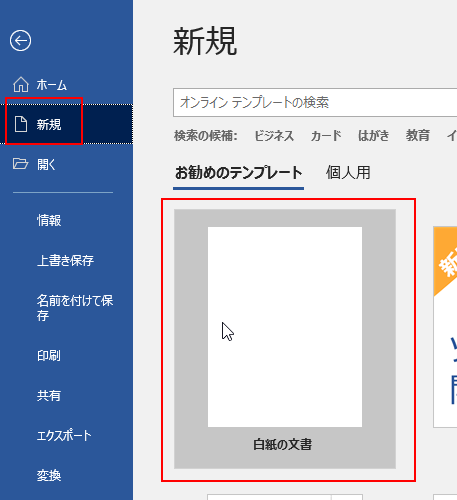
Altキー + F11 で、Microsoft Visual Basic for Applications 開発環境 を開きます。
あとは、開発環境ウィンドウ内での作業となります。
プロジェクトビューで、コピーしたいフォームを新規文書のProjectへドラッグ&ドロップします。
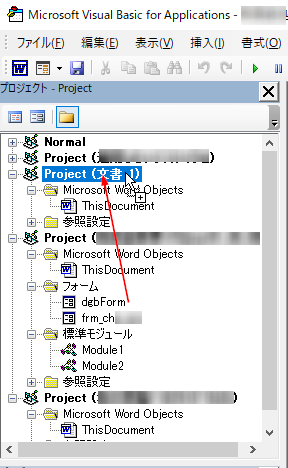
プロジェクトビューで、コピー先プロジェクトにフォームがコピーされているので、ダブルクリックして開きます。開くと、プロパティビューにオブジェクト名が表示されます。
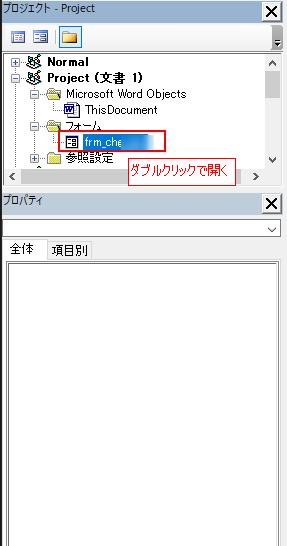
プロパティビューの(オブジェクト名)をダブルクリックして、名前を変更します。

プロジェクトビューで名前を変更したフォームを元のプロジェクトにドラッグ&ドロップすれば、コピー完了です。修正して使ってください。
コピーのために作った新規文書は保存せずに閉じて大丈夫です。
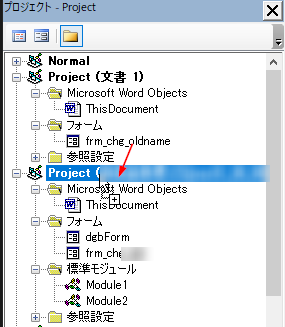
まとめ
ワードマクロで、フォームを複製してから修正して使いまわす方法を紹介しました。
新規文書を作っていったんそっちにフォームをコピーする方法で、少し手順が煩わしいですが、同一プロジェクト内でのコピーができなかったので、この方法が最短なのかなって思います。
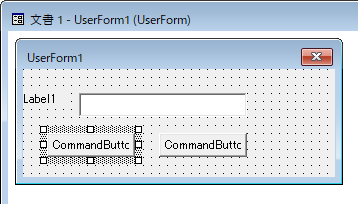
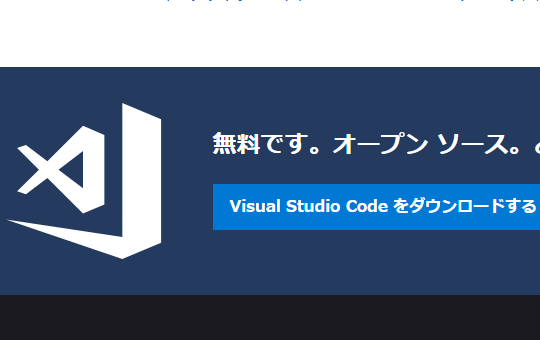
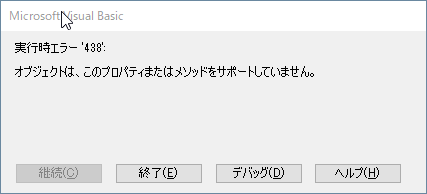
コメント